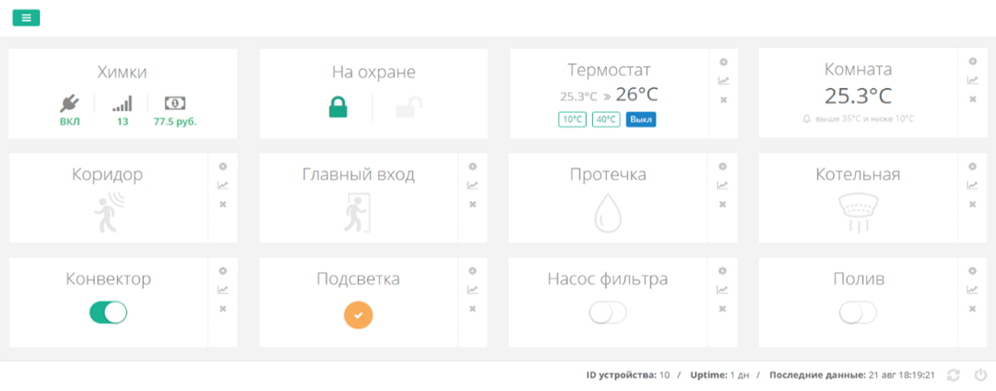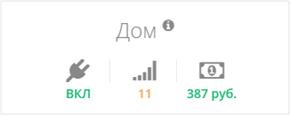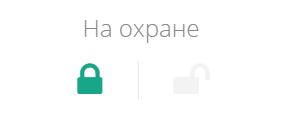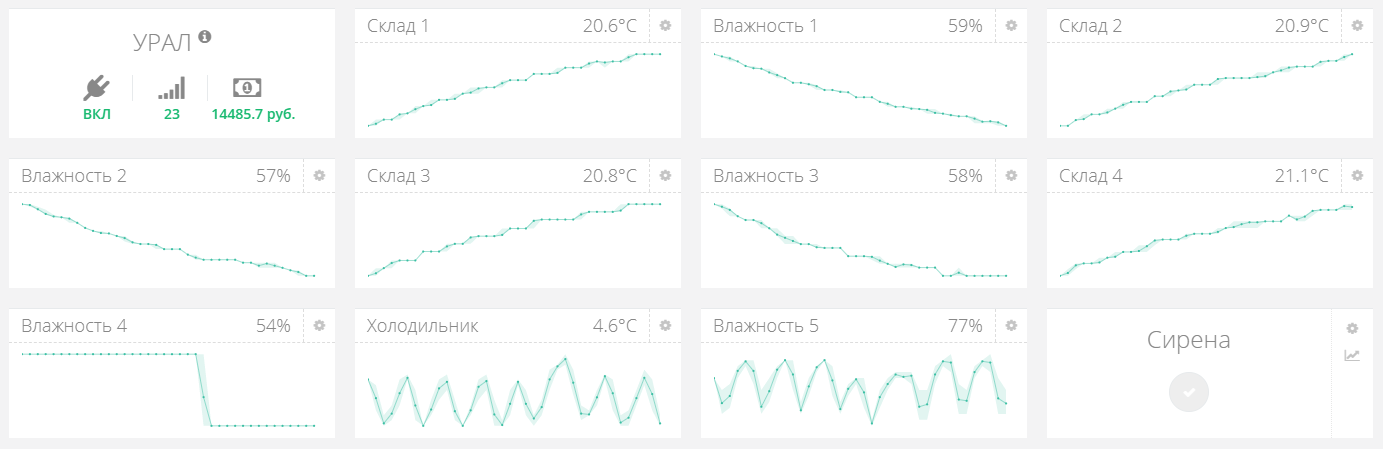Главная страница устройства
Главная страница содержит виджеты (прямоугольники), соответствующие разным модулям и функциям устройства.
Сколько каких виджетов будет отображаться настраивает сам пользователь (необходим уровень доступа 50 и более).
Виджет информации об устройстве
Этот виджет всегда расположен на первом месте. На нем отображается название объекта и некоторая информация о состоянии контроллера:
![]() - напряжение аккумулятора, если основное питание отключено.
- напряжение аккумулятора, если основное питание отключено.
![]() - уровень сигнала GSM-сети, если задействован GSM-модуль.
- уровень сигнала GSM-сети, если задействован GSM-модуль.
![]() - баланс SIM-карты в устройстве, если задействован GSM-модуль и Ваш тариф допускает определение баланса.
- баланс SIM-карты в устройстве, если задействован GSM-модуль и Ваш тариф допускает определение баланса.
Если кликнуть по любой иконке откроется график, отображающий историю изменения выбранного показателя.
Если уровень сигнала до 7, то вероятны частые обрывы связи. Нормальный уровень - более 12. Максимальный - 32.
Если нажать на значок  возле названия объекта, то откроется окно с информацией о контроллере. В этом окне можно изменить название и номер объекта и некоторые другие настройки, а также удалить устройство из личного кабинета. Подробнее об этом в разделе "Добавление и удаление устройств".
возле названия объекта, то откроется окно с информацией о контроллере. В этом окне можно изменить название и номер объекта и некоторые другие настройки, а также удалить устройство из личного кабинета. Подробнее об этом в разделе "Добавление и удаление устройств".
Виджет режима охраны
Если контроллер поддерживает постановку на охрану, то этот виджет будет отображает ее состояние: На охране, Снят с охраны, Частично на охране.
Если достаточно прав доступа (30 и более) и это технически допускается контроллером, то можно переключать режимы, кликая на иконки замочков.
Если кликнуть на заголовок, то откроется график изменения режимов охраны.
Основные элементы виджетов
Большинство виджетов имеют одинаковые основные элементы:
- Название модуля (входа / выхода /алгоритма и т.д.).
- Текущее состояние модуля.
- Дополнительная информация (для входов - тревожные границы).
- Область с управляющими и информационными иконками.
В этой области могут быть следующие иконки:
 - кнопка для редактирования настроек модуля (отображается, если достаточно прав доступа).
- кнопка для редактирования настроек модуля (отображается, если достаточно прав доступа).
 - кнопка для просмотра графика истории показателей по текущему модулю.
- кнопка для просмотра графика истории показателей по текущему модулю.
 - иконка, отображающая наличие и количество активных тревог по модулю.
- иконка, отображающая наличие и количество активных тревог по модулю.
 - иконка, сигнализирующая о потере связи с модулем.
- иконка, сигнализирующая о потере связи с модулем.
 - иконка, сигнализирующая о низком заряде батарейки в модуле.
- иконка, сигнализирующая о низком заряде батарейки в модуле.
 - иконка, сигнализирующая о прочих неисправностях работы модуля.
- иконка, сигнализирующая о прочих неисправностях работы модуля.
В зависимости от текущего состояния модуля, цвет виджета может меняться:
белый – всё в норме, красный или желтый – модуль находится в тревожном состоянии
Что именно вызывает тревожное состояние, можно определить по мигающему элементу.
Про другие элементы и типы виджетов рассказывается в соответствующих разделах этого руководства.
Отображенияе виджетов с графиками на главной
Можно включить режим, где на виджетах будут отображаться графики показателей. Для этого в разделе "Прочие" в меню контроллера надо изменить настройку "Графики на главной" - тут выбираем период, для которого будет строиться график.
Выбор и сортировка виджетов главной страницы устройства
На главной странице отображаются только выбранные виджеты. Полный список виджетов можно найти
в соответствующих разделах контроллера (входы, выходы, авторегяторы и т.д.). Там же можно и выбирать виджеты
для отображения на главной странице, помечая звездочкой нужные (для этого необходимы права доступа 50 и более).
Чтобы контроллером было удобно пользоваться, рекомендуем все используемые виджеты вынести на главную страницу, а остальные скрыть. При правах доступа до 45 остается доступной только главная страница устройства.
Чтобы изменить порядок виджетов или скрыть их с главной страницы, необходимо перейти в режим редактирования.
Для это на главной странице устройства наведите указатель мышки на любой виджет и зажмите левую кнопку мышки. Через несколько секунд все виджеты начнут немного пошатываться – можно отпускать кнопку. Теперь можно перетаскивать виджеты или убирать их с главной страницы, нажимая на появившейся на виджете крестик. Для выхода из режима редактирования и сохранения сортировки удерживайте левую кнопку мыши на любом виджете несколько секунд.